關於如何在 Final Cut Pro 中翻轉視頻剪輯並提供有用工具的演練
Final Cut Pro 無疑是最受歡迎的視頻編輯軟件程序之一。憑藉其最新版本的 Final Cut Pro X,您可以享受其所有功能,並提高穩定性,從而獲得出色的用戶體驗。此外,如果您在處理顛倒或橫向拍攝的視頻時遇到問題,這會很有幫助。當然,您不希望它們以這種方式出現在您的最終輸出中。所以,如果你想在你的 Final Cut Pro 上發現這個功能,我們在這裡準備了一份全面的指南 如何在 Final Cut Pro 中翻轉視頻.此外,還有一些提供類似特性和功能的絕佳替代品。


第 1 部分。如何使用 Final Cut Pro 翻轉視頻
如上所述,Final Cut Pro 是一款出色的視頻編輯程序,配備了用於增強和解決視頻問題的高級功能。該程序使您能夠訪問不同的方向選項。在那裡你會發現一個調整大小和的功能 旋轉視頻.此外,您可以選擇垂直或顛倒方向翻轉視頻。除此之外,您還可以水平翻轉視頻以獲得視頻的鏡像效果。總的來說,它可以滿足幾乎所有需要拿出專業級視頻剪輯的專業消費者。另一方面,這是有關如何在 Final Cut Pro X 中翻轉視頻的詳細演練。
步驟1。 在 Mac 計算機上啟動 Final Cut Pro 視頻編輯軟件。您可以通過導航到程序中導入素材 文件、導入、媒體.對於快捷方式,您按 命令 + 我 在你的鍵盤上。從文件夾中選擇您的剪輯並點擊 導入所選 右下角的按鈕。
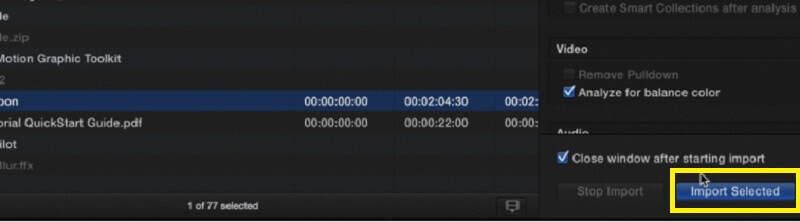
第2步。 在查看器的左下角,單擊下拉菜單並選擇 轉變 選項或按 Shift + T 在你的電腦鍵盤上。然後視頻的每個角都應該有藍色的手柄。這將使您能夠調整視頻的大小。您還可以拖動視頻中心的藍色手柄來旋轉視頻。
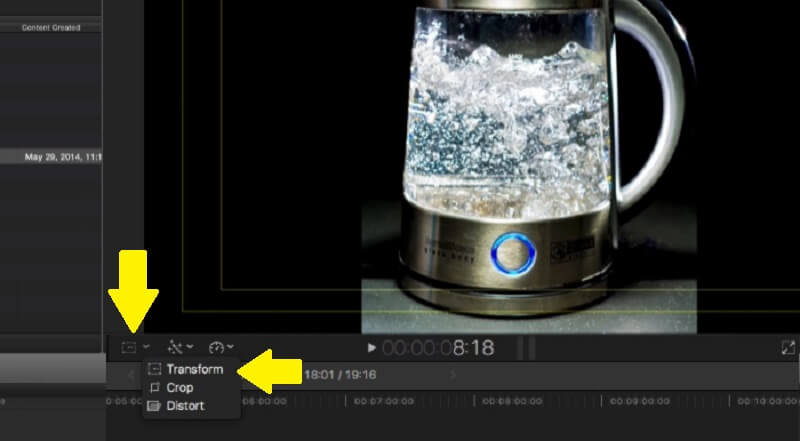
第三步 單擊時間線中的視頻。只有突出顯示的剪輯才能翻轉,因此請確保選擇需要翻轉的正確剪輯。現在點擊 檢查員 右側的圖標,您應該進入面板,您可以在其中訪問 轉變 選項。
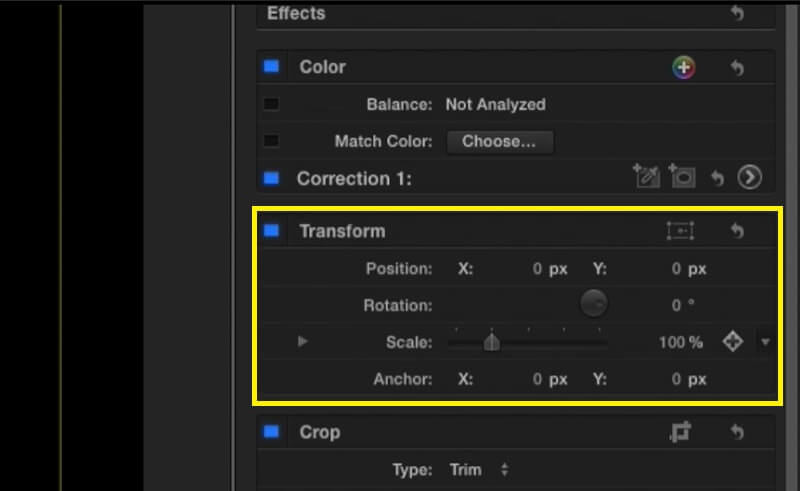
第四步。 要演示如何在 Final Cut Pro 中水平翻轉視頻,請單擊 規模 選項,您將看到 X 和 Y 的選項。現在在 X 側欄中輸入 -100 並按 輸入 鑰匙。如果你想反過來做,請輸入 -100 在 Y 側邊欄中,然後按 輸入.
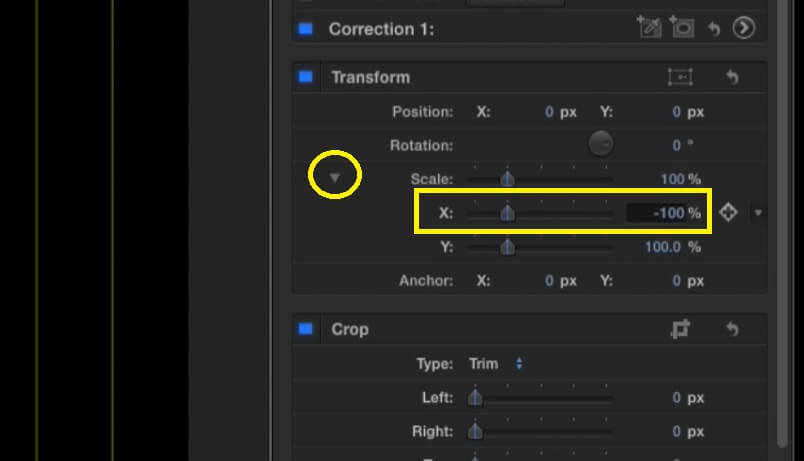
第五步 要導出文件,請單擊 出口 界面右上角的圖標,然後選擇 主文件.現在給它一個名字,為視頻選擇最佳設置,然後導出視頻。完成後,它應該顯示在視頻文件夾中,您可以在其中播放視頻輸出。
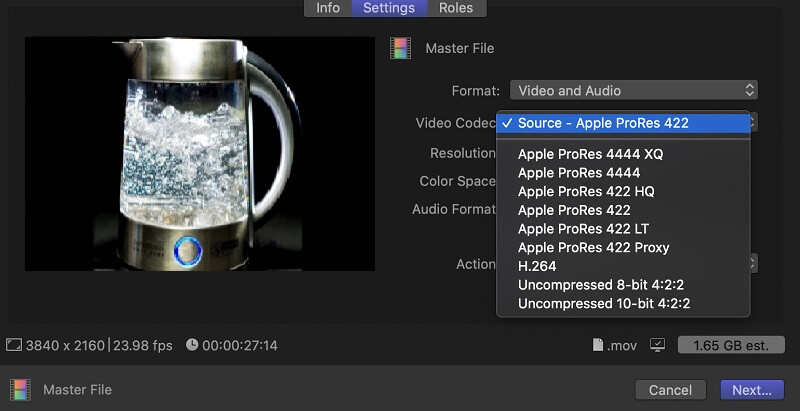
第 2 部分。 翻轉視頻的偉大 Final Cut Pro 替代品
1. Vidmore視頻轉換器
Vidmore視頻轉換 是一款多功能應用程序,可以幫助您輕鬆編輯媒體文件。憑藉其用戶友好的界面,您可以輕鬆翻轉、旋轉、裁剪或剪切視頻。它還具有許多可以與 Final Cut Pro 競爭的高級功能。
假設您需要同時翻轉多個視頻。您不一定需要修改每個剪輯。如果您翻轉視頻剪輯,您可以選擇遠程對加載到程序中的其餘視頻應用相同的更改。除此之外,您還有很多導出選項可供選擇。此外,憑藉其多核處理器和硬件加速,您可以享受超快轉換速度的絕佳體驗。那麼,如何在 Final Cut Pro 替代方案中翻轉視頻剪輯?請按照以下步驟了解如何操作。
步驟 1. 安裝 Final Cut Pro Alternative
在您的桌面上下載並安裝該程序。為此,請單擊與您的計算機操作系統相對應的免費下載按鈕。之後啟動軟件。
步驟 2. 加載視頻剪輯
在工具運行界面,點擊 加 簽名,它將顯示您的文件資源管理器。瀏覽您需要的視頻並繼續編輯。然後點擊 新增檔案 按鈕加載更多視頻。
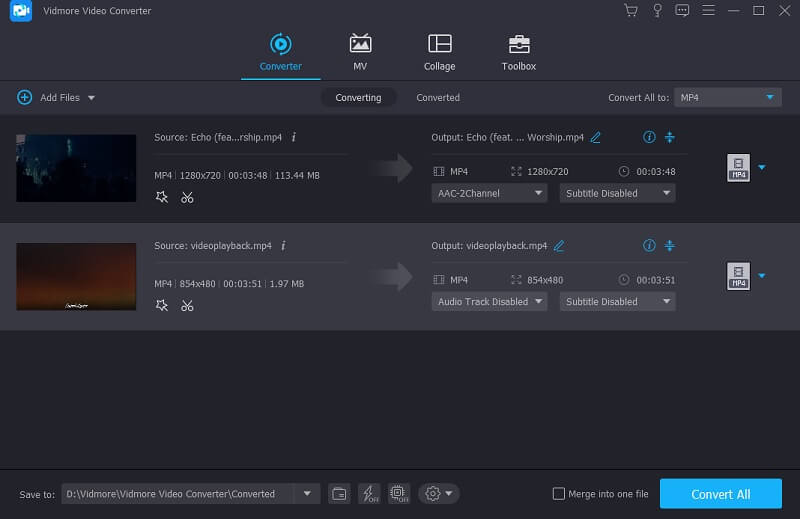
第三步 訪問編輯面板
要了解如何在此 Final Cut Pro 替代方案中翻轉視頻,請單擊 編輯 按鈕旁邊的視頻縮略圖。然後將出現編輯面板。來自 旋轉 選項卡,您可以選擇水平和垂直翻轉視頻。只需選擇正確的命令即可翻轉視頻剪輯。
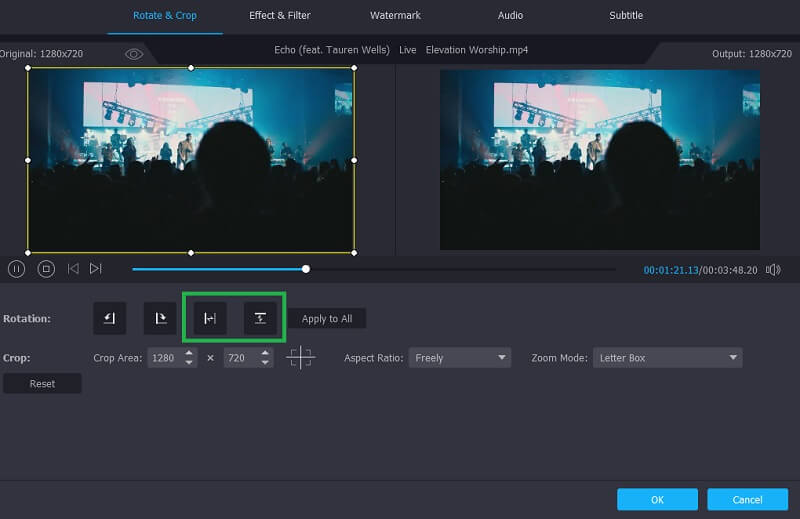
步驟 4. 導出翻轉的視頻
如前所述,Vidmore 支持多種格式,包括流行的格式。要導出翻轉的視頻,請單擊格式 個人資料 並選擇最合適的格式。最後,點擊 全部轉換 按鈕,完成轉換後,它將顯示在轉換後的文件夾中。

2.Ezgif
Clide 是一個完全在線的工具,它允許您翻轉視頻而無需下載或使用 if 軟件。此外,它使您可以在保存輸出之前預覽翻轉的視頻文件。除了上述功能外,您還可以使用它來反向播放視頻、裁剪和剪切。查看簡化步驟,了解如何使用此在線替代方法在 Final Cut Pro 中翻轉視頻。
步驟1。 打開計算機上的任何瀏覽器,然後單擊 全部 工具主啟動器中的工具按鈕。
第2步。 接下來點擊 選擇文件 按鈕,然後選擇您喜歡翻轉的視頻。
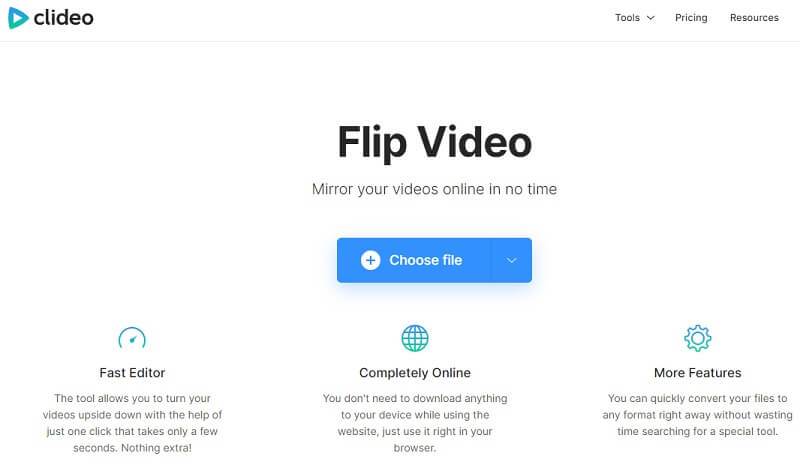
第三步 在下一個界面中,您應該會看到右側的兩個按鈕。只需在垂直和水平翻轉按鈕之間進行選擇,這將幫助您實現您希望視頻的顯示方式。
第四步。 現在單擊界面左下角的下拉菜單選擇視頻的輸出格式。
第五步 最後,點擊 出口 按鈕。到時候就可以打 下載 按鈕保存回放。
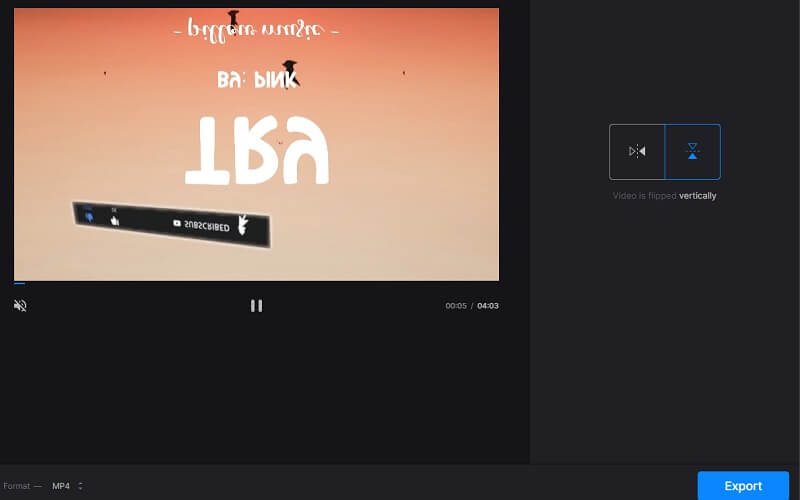
3.快卷
另一個非常適合翻轉視頻的在線工具是 Fastreel。使用此程序可以通過三種方式上傳。除了從本地文件夾上傳的常用方法外,您還可以簡單地將視頻拖放到工具的界面中以加載文件。另一個來自云存儲,因為該工具支持 Dropbox。
在可用性方面,該工具具有簡單易懂的界面。只需單擊一下,您就可以水平或垂直翻轉視頻。此外,只需很短的時間即可導出視頻並準備好播放。要使用此替代方法在 Final Cut Pro X 中翻轉視頻,您可以參考下面的說明指南。
步驟1。 導航到 Fastreel 的網站,然後單擊 使用在線工具 訪問其各種編輯工具。
第2步。 瀏覽選項並查找 翻轉視頻 選項位於 特效 部分。
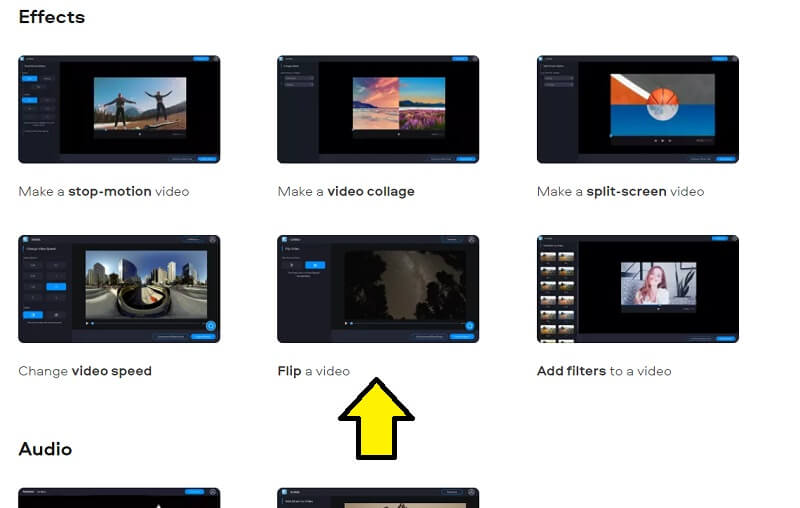
第三步 使用拖放功能上傳視頻或通過單擊從本地文件夾上傳視頻文件 添加您的文件 按鈕。
第四步。 上傳視頻後,您可以在界面左上角找到翻轉命令按鈕。根據您想要如何更改視頻的視頻來更改方向。
第五步 如果您對結果滿意,請單擊 導出結果 點擊右下角的按鈕並保存它 下載 彈出對話框中的按鈕。
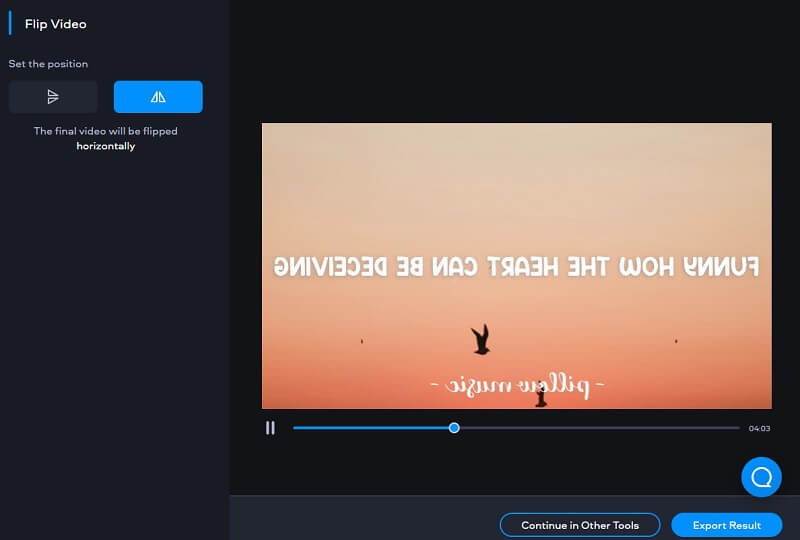
第 3 部分。 在 Final Cut Pro 中翻轉視頻的常見問題解答
我可以在 Final Cut Pro X 中鏡像視頻嗎?
是的。如果您需要使用 Final Cut Pro 創建視頻或圖像的鏡像。首先,您需要翻轉剪輯,然後生成重複的視頻。接下來,在原始視頻上方的時間線中拖動複製的翻轉視頻。您應該會在查看器中看到翻轉的視頻。只需調整它們的位置即可實現視頻鏡像效果。
Final Cut Pro 是否易於導航?
如果您來自 iMovie 併升級到 Final Cut Pro,您將能夠立即通過界面進行調整。但是,如果您是想要切換到 Final Cut Pro 的新手編輯,則可能需要一些學習曲線。
Final Cut Pro X 是否需要太多空間?
可悲的是,是的。為了讓您享受響應式視頻處理,您需要至少 3.8GB 的可用磁盤空間來讓位給 Final Cut Pro。也建議擁有8GB RAM,以保持軟件良好穩定的性能。
結論
現在你應該知道 如何在 Final Cut Pro 中翻轉視頻.通過本演練,您可以更正以錯誤方向拍攝的視頻或顯示視頻的鏡面反射。但是,如果您發現學習曲線非常陡峭,則後一種解決方案可能是救命稻草。無論您選擇離線還是在線方式,校正視頻方向對您來說都是小菜一碟。


